728x90
반응형
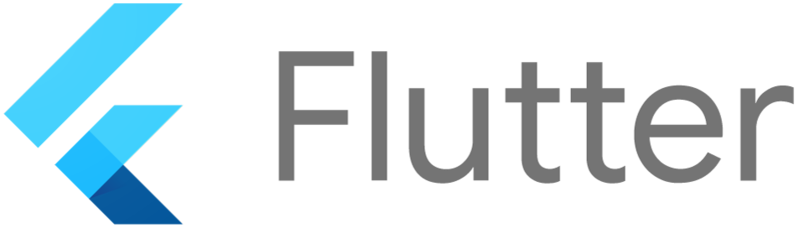
플러터에서 Scaffold는 기본적인 화면 구조를 구성하는 중요한 위젯입니다.
AppBar, BottomNavigationBar, FloatingActionButton 등 다양한 요소를 포함하여 앱의 기본 레이아웃을 정의하고 사용자 상호 작용을 처리합니다.
하지만 Scaffold는 단순한 위젯이 아닌, 여러 단계로 이루어진 생명주기를 가지고 있습니다.
이 생명주기를 이해하는 것은 Scaffold를 효과적으로 사용하고, 앱의 성능과 안정성을 유지하는 데 매우 중요합니다.
이 블로그에서는 플러터 Scaffold의 생명주기에서 꼭 알아야 할 핵심 단계에 대해 자세히 살펴보겠습니다.
1. Scaffold 생명주기 단계
Scaffold의 생명주기는 다음과 같은 단계로 구성됩니다.
- initState(): Scaffold가 처음으로 생성될 때 호출되는 메서드입니다. 이 메서드에서 초기화 작업을 수행하고, 상태 변수를 설정해야 합니다.
- didChangeDependencies(): Scaffold가 의존하는 다른 위젯의 변경 사항을 감지할 때 호출되는 메서드입니다. 이 메서드에서 의존성 변화에 따라 처리해야 할 작업을 수행해야 합니다.
- build(): Scaffold의 UI를 구성하는 위젯 트리를 반환하는 메서드입니다. 이 메서드는 Scaffold의 상태와 의존성을 기반으로 UI를 동적으로 생성합니다.
- didUpdateWidget(): Scaffold의 위젯 자체가 업데이트될 때 호출되는 메서드입니다. 이 메서드에서 위젯 업데이트에 따라 처리해야 할 작업을 수행해야 합니다.
- deactivate(): Scaffold가 화면에서 비활성화될 때 호출되는 메서드입니다. 이 메서드에서 화면 비활성화에 따라 처리해야 할 작업을 수행해야 합니다.
- dispose(): Scaffold가 더 이상 사용되지 않고 메모리에서 제거될 때 호출되는 메서드입니다. 이 메서드에서 리소스 해제 작업을 수행해야 합니다.
2. 각 단계의 중요성
각 단계는 Scaffold의 동작과 앱의 성능에 중요한 역할을 합니다.
- initState(): Scaffold가 처음으로 화면에 표시될 때 초기화 작업을 수행해야 하며, 이는 앱 실행 속도에 영향을 미칠 수 있습니다.
- didChangeDependencies(): Scaffold가 의존하는 다른 위젯의 변경 사항을 감지하여 UI를 동적으로 업데이트해야 하며, 이는 앱의 유연성을 높여줍니다.
- build(): Scaffold의 UI를 구성하는 위젯 트리를 반환해야 하며, 이는 앱의 디자인과 사용자 인터페이스에 영향을 미칩니다.
- didUpdateWidget(): Scaffold의 위젯 자체가 업데이트될 때 이전 상태와 비교하여 변경된 부분을 처리해야 하며, 이는 앱의 일관성을 유지하는 데 중요합니다.
- deactivate(): Scaffold가 화면에서 비활성화될 때 사용되지 않는 리소스를 해제하고, 백그라운드 작업을 중지해야 하며, 이는 앱의 성능과 배터리 소모에 영향을 미칩니다.
- dispose(): Scaffold가 더 이상 사용되지 않고 메모리에서 제거될 때 모든 리소스를 해제하고, 상태 변수를 초기화해야 하며, 이는 메모리 누수를 방지하고 앱의 안정성을 유지하는 데 중요합니다.
3. 실제 개발 예제
다음은 Scaffold 생명주기의 각 단계를 보여주는 실제 개발 예제입니다.
class MyScaffold extends StatefulWidget {
@override
_MyScaffoldState createState() => _MyScaffoldState();
}
class _MyScaffoldState extends State<MyScaffold> {
int _counter = 0;
@override
void initState() {
super.initState();
print('Scaffold initState() called');
}
@override
void didChangeDependencies() {
super.didChangeDependencies();
print('Scaffold didChangeDependencies() called');
}
@override
Widget build(BuildContext context) {
print('Scaffold build() called');
return Scaffold(
appBar: AppBar(
title: Text('Scaffold Lifecycle Demo'),
),
body: Center(
child: Column(
mainAxisAlignment: MainAxisAlignment.center,
children: <Widget>[
Text('Counter: $_counter'),
ElevatedButton(
onPressed: () {
setState(() {
_counter++;
});
},
child: Text('Increment Counter'),
),
],
),
),
);
}
@override
void didUpdateWidget(MyScaffold oldWidget) {
super.didUpdateWidget(oldWidget);
print('Scaffold didUpdateWidget() called');
}
@override
void deactivate() {
super.deactivate();
print('Scaffold deactivate() called');
}
@override
void dispose() {
super.dispose();
print('Scaffold dispose() called');
}
}이 예제에서 각 단계에서 출력되는 로그를 통해 Scaffold 생명주기의 순서와 각 단계의 역할을 확인할 수 있습니다.
4. 추가 정보 및 주의 사항
- Scaffold 생명주기는 다른 위젯의 생명주기와 밀접하게 연관되어 있습니다. 따라서 Scaffold를 사용할 때는 다른 위젯의 생명주기에 관해서도 이해해야 합니다.
- Scaffold의 각 단계에서 수행해야 할 작업은 앱의 특성에 따라 다를 수 있습니다. 따라서 상황에 맞는 코드를 작성해야 합니다.
- Scaffold의 생명주기를 이해하면 앱의 성능과 안정성을 향상시키고, 메모리 누수를 방지하는 데 도움이 될 수 있습니다.
5. 마무리
플러터 Scaffold의 생명주기는 앱 개발 과정에서 매우 중요한 개념입니다.
이 블로그를 통해 Scaffold 생명주기의 핵심 단계를 이해하고, 실제 개발 예제를 통해 각 단계의 역할을 확인하셨기를 바랍니다.
Scaffold 생명주기를 올바르게 이해하고 사용하면 앱의 성능, 안정성, 유연성을 높일 수 있을 것입니다.
728x90
반응형
'Flutter > Widget' 카테고리의 다른 글
| 플러터에서 local_auth 패키지를 이용한 생체 인증 구현 방법 (0) | 2024.07.26 |
|---|---|
| 플러터에서 Dialog 사용법과 옵션 (0) | 2024.07.26 |
| 플러터에서 CustomScrollView 사용법과 옵션 가이드 (0) | 2024.07.25 |
| 플러터에서 GridView 사용법과 옵션 가이드 (0) | 2024.07.25 |
| 플러터에서 SliverList 사용법과 옵션 가이드 (0) | 2024.07.25 |



